IDEA配置Tomcat是一个重要的环节,能够帮助开发者在本地环境中快速启动和调试Java Web应用。以下是配置的步骤:下载并安装Tomcat,确保选择与项目相对应的版本。在IDEA中打开“Settings”,找到“Application Servers”选项,点击“+”添加新服务器并选择Tomcat安装目录。配置“Deployment”选项,将Web应用添加到Tomcat服务器。设置运行配置,确保Tomcat能够正常启动并访问应用。通过这些步骤,开发者可以在IDEA中轻松地管理和调试Web项目。
一、Tomcat的安装与配置
在安装Tomcat之前,确保机器中已安装Java Development Kit (JDK)。下载Tomcat后,将其解压到指定目录。接下来,在IDEA中进行配置时,需确保Tomcat的“Home”路径指向解压后的目录。设置“Base”路径,这可以与“Home”路径相同。配置完成后,可以通过IDEA直接启动Tomcat,查看其是否能成功运行。
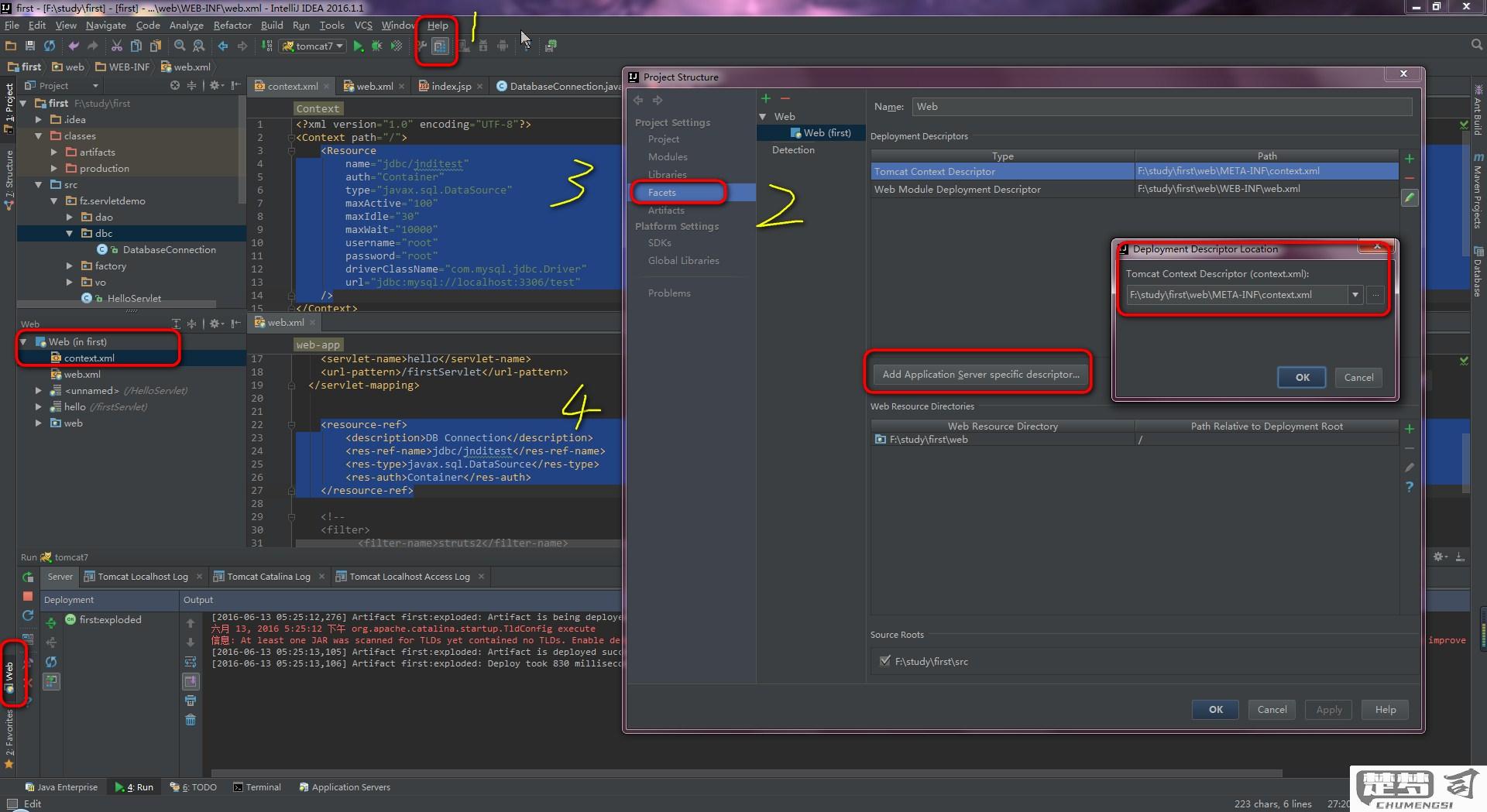
二、项目的部署
部署项目是IDEA和Tomcat集成的核心部分。在IDEA中,打开“Run/Debug Configurations”,选择“Tomcat Server”类型,创建新的运行配置。在“Deployment”标签中,点击“+”添加要部署的Artifact。确保选择正确的Web模块,并配置上下文路径。检查“Before launch”选项中的“Build”步骤,确保项目在运行前编译成功,这样才能避免因代码错误导致的启动失败。
三、调试与日志管理
调试是开发过程中不可或缺的环节。在IDEA中配置Tomcat时,可以启用“Debug”模式,这样在运行时IDEA会暂停在断点处,便于开发者检查变量和程序流。Tomcat的日志管理也非常重要,可以通过IDEA查看控制台输出,并调整Tomcat的日志级别,帮助快速定位问题。IDEA提供了简洁的界面来跟踪和分析日志信息,使得调试过程更加高效。
相关问答FAQs
Q1: 如何解决Tomcat启动失败的问题?
A1: 启动失败是由于端口被占用或配置错误。可以通过查看IDEA控制台日志,找到的错误信息。确保Tomcat的端口(默认8080)未被其他应用占用,或修改为其他端口。是配置问题,检查“Run/Debug Configurations”中的设置是否正确。
Q2: 如何添加多个Web项目到同一个Tomcat实例?
A2: 在IDEA中,可以通过“Deployment”选项添加多个Artifact。在“Run/Debug Configurations”的“Deployment”标签中,点击“+”并选择需要部署的项目。确保每个项目的上下文路径不同,以免冲突。
Q3: 如何查看Tomcat的详细日志?
A3: Tomcat的日志文件默认存放在其“logs”目录下。在IDEA中运行Tomcat时,控制台会显示一些基本日志信息。若需查看详细日志,可以到Tomcat安装目录的“logs”文件夹中找到相应的日志文件(如catalina.out),使用文本编辑器打开即可。
